Download Manuel simplifie de FORGE2
Transcript
Centre de Recherche Matériaux SIMULATION DES PROCEDES DE FORGEAGE MANUEL "SIMPLIFIE" UTILISATEUR DU LOGICIEL FORGE2 L. PENAZZI Janvier 1999 MAT/99/LP/FORGE2/UM/2.0 FORGE2 MANUEL D'UTILISATION SOMMAIRE 1. LES CALCULS AVEC FORGE2™.........................................................................................1 1.1 Organisation générale ..................................................................................................1 1.2.1 Les pré-processeurs ......................................................................................1 1.2.2 La simulation ................................................................................................1 1.2.3 L'analyse des résultats...................................................................................2 1.2.4 Les symbôles V/E.........................................................................................2 1.2 Description des fichiers de FORGE2™.......................................................................2 1.2.1 Convention de désignation des fichiers ........................................................2 1.2.2 Désignation des fichiers................................................................................2 2. MISE EN OEUVRE DE FORGE2™........................................................................................3 2. 1 Préparation..................................................................................................................3 2.2 Calcul dans l'environnement FORGE2™...................................................................3 2.2.1 Lancement de FORMKIT™.........................................................................3 2.2.2 Exécution directe ..........................................................................................4 3. DESCRIPTION DES PRINCIPAUX MENUS DE FORMKIT™ ...........................................5 3.1 Menu Fichiers ..............................................................................................................5 3.2 Menu PreProcesseur ....................................................................................................5 3.3 Menu Simulation .........................................................................................................5 3.4 Menu Postprocesseur...................................................................................................5 4. CREATION D'UN MAILLAGE...............................................................................................6 4.1 Les éléments dans FORGE2™....................................................................................6 4.2 Etapes pour la création d'un maillage..........................................................................6 4.3 Etape de création d'un maillage en mode manuel........................................................7 4.4 Interprétation des paramètres de contrôle pour le maillage en mode automatique .....8 5. DEFINITION DE L'OUTILLAGE ...........................................................................................9 5.1 Etapes pour la création d'un outillage..........................................................................9 6. FICHIER DE DONNEES .......................................................................................................10 6.1 Struture d'un fichier de données ................................................................................10 6.2 Exemples de fichier de données ................................................................................11 7. ANALYSE DE RESULTATS ................................................................................................12 7.1 Etapes pour l'analyse de résultats ..............................................................................12 7.2 Sortie de résultats sous la forme d'iso-contours.........................................................12 7.3 Sortie de résultats sous forme de courbes..................................................................13 ANNEXE 1 : PRESENTATION DETAILLEE DES MENUS DES PRE-PROCESSEUR.......14 A1.1 Programme Mayeur v/e ..........................................................................................14 A1.2 Programme Creout v/e............................................................................................14 A1.3 Programme Credata V ............................................................................................14 ANNEXE 2 : PRESENTATION DETAILLEE DES COMMANDES DU PROGRAMME ISOFOR2.....................................................................................................................................15 ANNEXE 3 : IMPRESSION DES RESULTATS ......................................................................16 A3.1 Fichier texte ............................................................................................................16 A3.2 Pages graphiques des résultats................................................................................16 FORGE2™ page 1 Manuel Utilisateur 1. LES CALCULS AVEC FORGE2™ 1.1 Organisation générale Le travail avec le logiciel FORGE2™ est décomposée en 3 étapes principales (figure 1.1). Figure 1.1 : Organisation générale des calculs avec Forge2™. Credata V Creout V/E Mayeur V/E Cremarq V/E Données matériaux et contrôles du calcul Géométries et cinématique outils Géométrie et maillage pièce Marquage pièce Forge2 V/E Solveur Isofor2 Analyse de résultats 1.2.1 Les pré-processeurs Les pré-processeurs (cf. § 3) comprennent : - la création ou la modification de la géométrie initiale de la pièce et son maillage (Mayeur V/E), - la création ou la modification de la géométrie et de la cinématique de l'outillage (Creout V/E), - la création ou la modification des données matériaux (mécanique, thermique de la pièce et des outils) et le contrôle de calcul (fichiers entrée/sortie, résolution, remaillage, …). Pour les calculs visco-plastiques, cette étape est réalisable avec (Credata V/E). Dans tous les cas, ces définitions peuvent s'effectuer sous-éditeur, avec le fichier •don. 1.2.2 La simulation Le lancement de la simulation Forge2 V/E (cf. § 3) s'effectue en choisissant le type de calcul, déformation plane ou axisymétrique, et l'analyse viscoplastique ou élasto-viscoplastique. Vous avez le choix entre : - Problème axisymétrique : Forge2axi V (calcul viscoplastique) ou Forge2axi E (calcul élasto-viscoplastique), - Problème de déformations planes : Forge2plan V (calcul viscoplastique) ou Forge2 plan E (calcul élasto-viscoplastique). 1.2.3 L'analyse des résultats FORGE2™ page 2 Manuel Utilisateur L'analyse des résultats est réalisée avec le post-processeur Isofor2 V/E (cf. § 3). 1.2.4 Les symbôles V/E Dans tous les étapes de mises en données, de résolution ou d'analyse de résultats apparaissent les symbôles V/E. Ils signifient respectivement : - V : relatif au calcul utilisant la résolution visco-plastique, - E : relatif au calcul utilisant la résolution élasto-visco-plastique. 1.2 Description des fichiers de FORGE2™ 1.2.1 Convention de désignation des fichiers FORGE2™ intéragissant avec de nombreux fichiers, il est vivement conseillé d'appliquer une "convention" de désignation des noms de fichiers. Le nom d'un fichier est constitué de deux parties : • préfixe : nom relatif au problème traité choisit par l'utilisateur (eg. : lopin). • suffixe : code relatif à la fonction du fichier dans FORGE2™ (eg. : .don) Un indice optionnel alphanumérique peut compléter le nom pour indiquer la version de problème traitée (eg. : lopin2 ). 1.2.2 Désignation des fichiers Le désignation proposée porte sur 8 fichiers nécessaires à la préparation, l'exécution ou l'analyse des résultats (tableau 1.1). Des fichiers optionnels peuvent être ouverts pour exploiter certaines informations, par exemple les données de maillage. Le nom de ces fichiers optionnels est libre. Tableau 1.1 : Nom de fichiers avec FORGE2™. Fichier suffixe type Créé par Utilisé par Contour d'une pièce .con binaire mayeur mayeur Maillage d'une pièce .may binaire mayeur creout éxecution Géométrie d'un outil .mat binaire creout creout Ensemble outillage et pilotage .out binaire creout éxecution Données matériaux et contrôle calcul .don ASCII credata éxecution ou éditeur Déroulement du calcul .res ASCII éxecution éxecution Incréments de calcul .inc ASCII éxecution éxecution Résultats auxilliaires .aux ASCII éxecution éxecution Résultats aux points d'intégration .res ASCII éxecution isofor2 FORGE2™ page 3 Manuel Utilisateur 2. MISE EN OEUVRE DE FORGE2™ 2. 1 Préparation 1-Ouvrir un fenêtre "xterm" sur une station SUN supportant l'OS Solaris 2.6. 2-En cas de première utilisation, introduire la définition des variables d'environnement spécifiques pour le chemin d'accès (variable PATH) et la définition de la langue d'utilisation aux logiciels de la famille FORGE2™, formkit, xforge2, … 2a - Ouvrez le fichier .cshrc et placer les commandes setenv XAPPLRESDIR /usr/local/formkit/français setenv PATH /usr/local/formkit/bin:$PATH 2b - Sauvegardez le fichier et pour permettre la prise en compte de cette mise à jour du fichier, entrez dans la commande Unix™ $ source .cshrc Note : Si vous entrez ces commandes dans un fenêtre xterm, validez la définition avec la commande . Attention, cette définition est locale, elle sera perdueà la fermeture de la fenêtre. 3-La dernière étape consiste à ce placer dans un répertoire de travail, par exemple : $ mkdir tp-forge (pour la première utilisation) $ cd tp-forge 2.2 Calcul dans l'environnement FORGE2™ Il existe deux modes principaux d'utilisation de FORGE2™ : - soit par l'intermédiaire de l'interface graphique FORMKIT™, - soit en exécutant les différents sous-programmes de pré-processeurs, calcul et analyse des résultats. 2.2.1 Lancement de FORMKIT™ Dans sa version commerciale, FORGE2™ est livré avec un environnement graphique intéractif, FORMKIT™, qui permet l'enchainement des principales opérations et fait appel à différents programmes indépendants (cf. § 2.) : définition de l'environnement de travail, préprocesseur, exécution et postprocesseur. Entrez maintenant la commande : $ formkit Après le lancement, une première fenêtre vous ondique l'origine du développement de ce logiciel et deux autres fenêtres sont ouvertes, l'une présentant le programme FORMKIT™ (créateur, version, … ) et l'autre l'interface graphique général (figure 2.1). Figure 2.1 : Interface graphique général de FORMKIT™. Fichiers… PreProcesseurs Simulation Postprocesseurs Aide FORGE2™ page 4 Manuel Utilisateur 2.2.2 Exécution directe Toutes les fonctions de pré, traitement et post-traitement peuvent être lancées directement à partir d'un programme dont le nom est donnée au tableau 2.1. Tableau 2.1 : Nom des programmes de FORGE2™. Domaine Nom programme Fonction mayeur Création/modification de la .con (contour) géométrie et du maillage pièce Précreout processeur Fichier(s) d'entrée Fichier(s) de sortie .con (contour) .may (maillage) Création/modification de la .mat (contour) .mat (contour) géométrie d'un outil et de la loi de pilotage .out (outillage+pilotage) credata Création/modification des .don (données) propriétés pièce et outils, et contrôles du calcul xforge2_axi Résolution axisymétrique, .don (données) comp. visco-plastique .don (données) Processeur xforge2_axi_e Résolution axisymétrique, .don (données) comp. élasto-visco-plastique xforge2_plan Résolution déformations .don (données) planes, comp. visco-plastique xforge2_plan_ Résolution déform. planes, .don (données) e comp. élasto-visco-plastique Postxisofor2 processeur Analyse des résultats .don (données) .res , .inc, .aux FORGE2™ page 5 Manuel Utilisateur 3. DESCRIPTION DES PRINCIPAUX MENUS DE FORMKIT™ Figure 3.1 : Barre générale des menus de FORMKIT™. Fichiers… PreProcesseurs Simulation Postprocesseurs Aide 3.1 Menu Fichiers Dans cette rubrique, vous trouvez la sélection du répertoire de travail et du fichier de données du problème en cours, l'intéraction Unix™(cp, lpr, …) , … et la commande de sortie de FORMKIT™ (figure 3.1). Figure 3.1 : Menu Fichier. Sélection répertoire Sélection entrée Intéraction Unix Sélection palette Figure 3.2 : Menu Pré-processeur. Credata V Creout V/E Cremarq V/E Mayeur V/E Defreo V/E Forge 2…V FormDB Quit 3.2 Menu PreProcesseur Ce menu (figure 3.2) propose la sélection des sous-programmes permettant la constitution des différentes données nécessaires aux programmes de calcul. Le détail des commandes des différents programmes est donnée en Annexe1. 3.3 Menu Simulation A partir de ce menu (figure 3.3), vous pouvez sélectionner le type de résolution choisie. Remarques : Le calcul sera lancé avec le nom de fichier de données et le chemin d'accès au répertoire définis dans le menu Fichier ! Figure 3.3 : Menu Simulation. Forge2 axi V Forge2 plan V Forge axi E Forge2 plan E Figure 3.4 : Menu Postprocesseur. Isofor v/e Résultats… 3.4 Menu Postprocesseur Ce menu (figure 3.4) est dédié à l'analyse des résultats. Le détail des fonctions du postprocesseur isofor est donnée en Annexe 2. FORGE2™ page 6 Manuel Utilisateur 4. CREATION D'UN MAILLAGE 4.1 Les éléments dans FORGE2™ FORGE2™ utilise deux types d'éléments. Les éléments quadrilatères à interpolation linéaire (Q4) ou les éléments triangulaires à interpolation quadratique (T6). 4.2 Etapes pour la création d'un maillage FORGE2™ page 7 4.3 Etape de création d'un maillage en mode manuel Manuel Utilisateur FORGE2™ page 8 Manuel Utilisateur 4.4 Interprétation des paramètres de contrôle pour le maillage en mode automatique FORGE2™ page 9 5. DEFINITION DE L'OUTILLAGE 5.1 Etapes pour la création d'un outillage Manuel Utilisateur FORGE2™ 6. FICHIER DE DONNEES 6.1 Struture d'un fichier de données page 10 Manuel Utilisateur FORGE2™ 6.2 Exemples de fichier de données page 11 Manuel Utilisateur FORGE2™ page 12 Manuel Utilisateur 7. ANALYSE DE RESULTATS 7.1 Etapes pour l'analyse de résultats 1. Entrez le nom du fichier à analyser. 2. Définissez le type de calcul (axi ou plan) 3. Choisissez un pas de temps (n'importe quelle valeur disponible dans le calcul, le dernier par exemple !) Le menu général d'isofor2 est affiché (cf. Annexe 2) ! 4. Demandez l'affichage du maillage (fonction 8) 5. Demandez l'affichage du contour des outils (fonction 9) 7.2 Sortie de résultats sous la forme d'iso-contours Pour sélectionner le type de contours à visualiser, vous pouvez choisir l'iso dans le menu général (fonction 3) ou bien le définir une fois arrivée dans la fenêtre graphique d'affichage des résultats (Bouton : Choix des résultats). Pour exécuter la visualisation, demandez l'affichage du dessin (fonction 14). Figure 7.1 : Exemple d'iso-contours de déformation (cas d'un lopin axysimétrique). FORGE2™ page 13 Manuel Utilisateur 7.3 Sortie de résultats sous forme de courbes Pour visualiser les résultats sous forme de graphes, choisissez la fonction 13 dans le menu général général d'isofor2. Figure 7.2 : Exemple de tracé de courbe d'effort en fonction de l'écrasement (cas d'un lopin axysimétrique). FORGE2™ page 14 Manuel Utilisateur ANNEXE 1 : PRESENTATION DETAILLEE DES MENUS DES PRE-PROCESSEUR A1.1 Programme Mayeur v/e Pour activer, l'une des fonctions concernant le maillage ou le contour d'une pièce (Maillage …, Lecture …, Modification…), il suffit d'entrer au clavier le n° de l'extrêmité de ligne correspondante. Maillage par zones en modes alphanumérique ................................. 1 Maillage en mode graphique après … Lecture Lecture Lecture Lecture de l'opération en cours ............................................ 2 d'un contour déjà définit .......................................... 3 du contour d'un maillage ........................................... 4 de contour d'un maillage déformé ................................... 5 Lecture d'un fichier de maillage ........................................... 6 Lecture d'un fichier de maillage déformé ................................... 7 Création/Modification d'un fichier de contour .............................. 8 Modification position des noeuds .......................................... 10 Optimisation largeur de bande ............................................. 11 Visualisation maillage .................................................... 12 Régularisation du maillage ................................................ 13 Axes de symétrie + sauvegarde dans un fichier ............................. 14 Fin....................................................................... 99 A1.2 Programme Creout v/e Ce programme concerne les fonctions lié à l'outillage : création, modification de la géométrie, création, modification du pilotage. Description de l'état actuel (du fichier actuel) ............................... 1 Ajouter un outil (au fichier actuel)............................................ 2 Enlever un outil ((au fichier actuel)........................................... 3 Affecter une vitesse à un outil (du fichier actuel) ............................ 4 Lire un maillage (de pièce) .................................................. 5 Déplacer un outil ((au fichier actuel).......................................... 6 Caler un outil sur un maillage ............................................. 7 Définition globale du pilotage ............................................. 8 Création / Modification d'un outil ........................................ 10 Création d'un fichier .out ................................................ 11 Lecture d'un fichier .out ................................................. 12 Visualisation maillage .................................................... 13 Traitement des intersections ............................................. 14 Sortie.................................................................... 99 A1.3 Programme Credata V Credata V est le sous-programme permettant la création du fichier de données des propriétés matériaux et du contrôle du calcul pour les calculs visco-plastiques. Il peut toujours être utilisé pour un calcul élasto-visco-plastique, dans le but de construire le fichier de données, mais il devra absolument être complété sous éditeur pour introduire les propriétés élastiques avant lancement du calcul. FORGE2™ page 15 Manuel Utilisateur ANNEXE 2 : PRESENTATION DETAILLEE DES COMMANDES DU PROGRAMME ISOFOR2 (Fenêtre X) (Interface alphanumérique) Changement d'un fichier de données ......................................... 1 Choix de l'incrément de calcul ............................................. 2 Choix de l'iso ............................................................. 3 Rotation................................................................... 5 Echelle.................................................................... 6 Changement du commentaire de trace ......................................... 7 Impression du maillage ..................................................... 8 Impression des frontières .................................................. 9 Tracé de l'outillage ...................................................... 10 Représentation des noeuds en contact ...................................... 11 Evolution d'un marquage ................................................... 12 Evolution de la force de forgeage ......................................... 13 Début du dessin ........................................................... 14 Sortie.................................................................... 99 FORGE2™ page 16 Manuel Utilisateur ANNEXE 3 : IMPRESSION DES RESULTATS A3.1 Fichier texte Tous les fichiers ASCII (.don, .res) peuvent être imprimés par les commandes classiques, par exmple lpr -s nonfichier Pour les fichiers tel que celui des résultats qui comporte plus de 60 colonnes, on peut utiliser sous SUN les commandes • pour une impression format vertical : mp nomfichier lpr -s • pour une impression format horizontal : mp -l nomfichier lpr -s A3.2 Pages graphiques des résultats Le postprocesseur graphique de FORGE2 permet de créer des fichiers postcript des résultats graphiques. A3.2.1 Création des graphiques Quand la fenêtre graphique de présentation des résultats (courbes ou isovaleurs) est active, entrer le nom du fichier à créer. Une deuxième fenêtre apparait en haut de l'écran. a. Premier tracé sur un fichier Votre fichier est vide, cas d'un premier tracé. 1) Sélectionner le format de votre image : A4 > dessin pleine page, A5 > dessin demi page (soit 2 figures par page), A6 > dessin quart de page (soit 4 figure par page). 2) Sélectionner stockage ou impression et execute . 3) Vous revenez dans la fenêtre graphique. b. Autres tracés Suivant votre sélection de format, isofor2 vous propose automatiquement de compléter la page ou change de page. Reprenez comme ci-dessus. A3.2.2 Impression des graphiques Dans une fenêtre X, vous pouvez lancer les impressions des fichiers postcript de résultats, comme pour des fichiers texte. SANS OUBLIER l'option -s (éviter la recopie du fichier sur le disque).
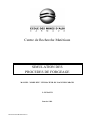
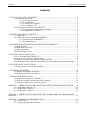
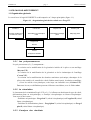
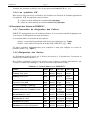

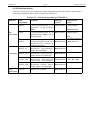

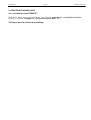
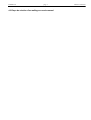
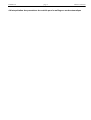
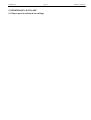
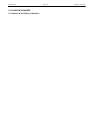
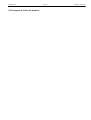

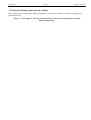
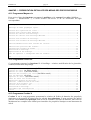
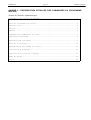
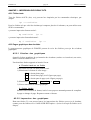
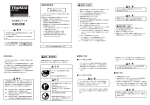

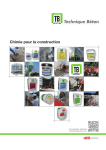


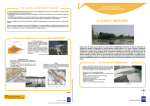
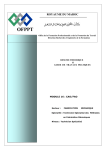


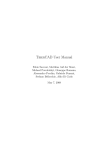
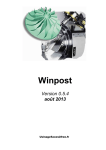
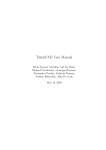
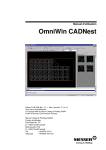
![[U3.14.01] Modélisations 3D et 3D_SI mécaniques](http://vs1.manualzilla.com/store/data/006353306_1-ee66ca199d5dc34d37fc69c57c8e21ef-150x150.png)
